TTEP.CN > 故障 >
win7系统如何清理hosts文件在哪里 电脑如何清空hosts文件方法
win7系统如何清理hosts文件在哪里 电脑如何清空hosts文件方法 我们在使用电脑的时候,总是会遇到很多的电脑难题。当我们在遇到了Win7系统如何清理hosts文件的时候,那么我们应该怎么办呢?今天就一起来跟随TTEP的小编看看怎么解决的吧。
Win7系统如何清理hosts文件?
方法/步骤:
1、首先第一步我们需要做的就是进入到电脑的桌面上,然后在桌面上找到计算机的图标,找到以后直接使用电脑的鼠标对其进行双击点击打开操作,然后继续进行下一步的操作。
2、当我们在完成了上面的操作步骤以后,接着我们就要在里面直接写入电脑hosts的位置,具体的位置就是C:WINDOWSsystem32driversetchosts,然后继续往下看。
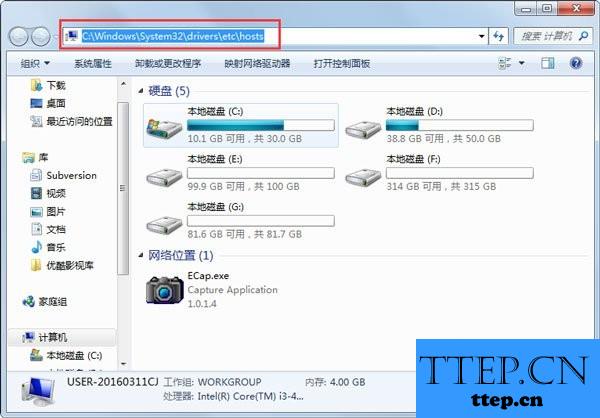
3、当我们在输入完成以后,接着就直接使用电脑键盘上的回车键进行确认操作,这个时候就会跳出一个新的页面,直接在里面对记事本进行选择就可以了,继续往下看。
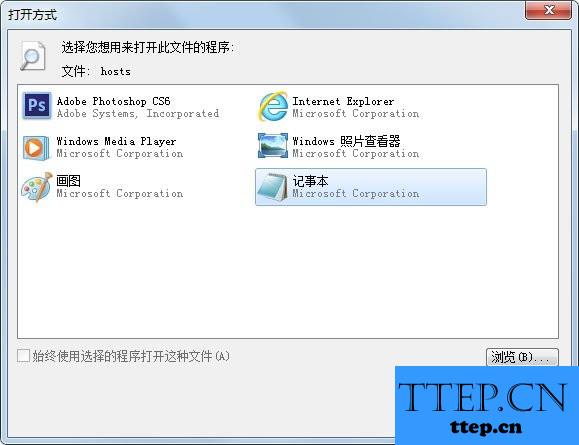
4、这个时候我们就可以看到下图显示,可以看到前面有很多的介绍,我们直接将其清空就可以了,继续往下看。
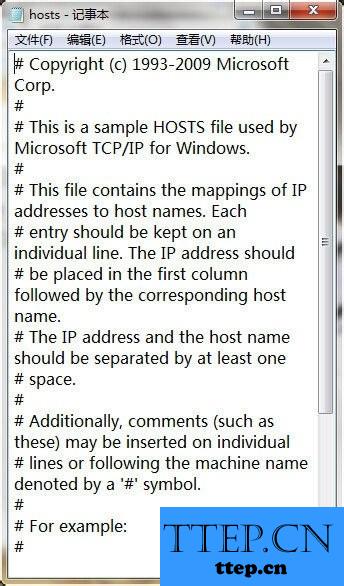
5、正常的情况下是会出现下面这些内容的,如果有更多的显示的话,那么肯定是被修改了,这个时候我们按照每个人的要求进行设置就可以了。
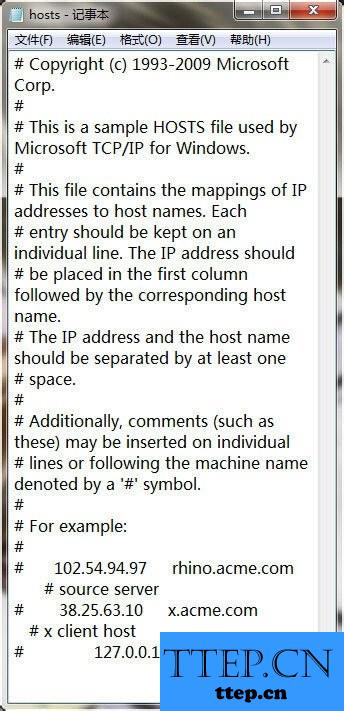
Win7系统如何清理hosts文件?
方法/步骤:
1、首先第一步我们需要做的就是进入到电脑的桌面上,然后在桌面上找到计算机的图标,找到以后直接使用电脑的鼠标对其进行双击点击打开操作,然后继续进行下一步的操作。
2、当我们在完成了上面的操作步骤以后,接着我们就要在里面直接写入电脑hosts的位置,具体的位置就是C:WINDOWSsystem32driversetchosts,然后继续往下看。
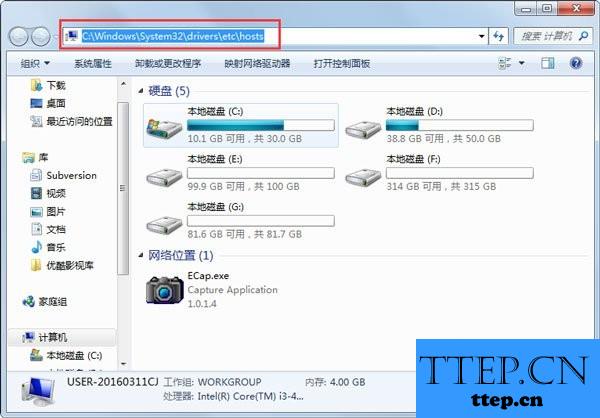
3、当我们在输入完成以后,接着就直接使用电脑键盘上的回车键进行确认操作,这个时候就会跳出一个新的页面,直接在里面对记事本进行选择就可以了,继续往下看。
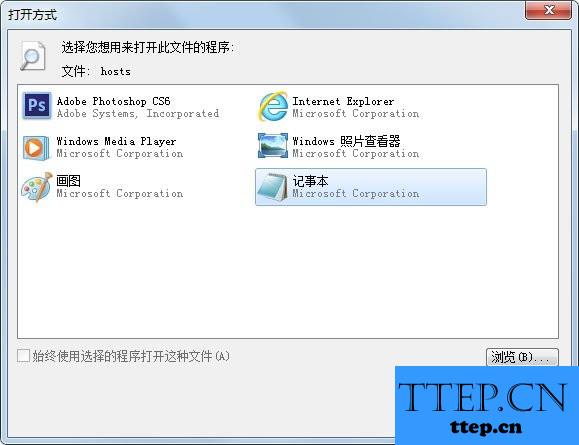
4、这个时候我们就可以看到下图显示,可以看到前面有很多的介绍,我们直接将其清空就可以了,继续往下看。
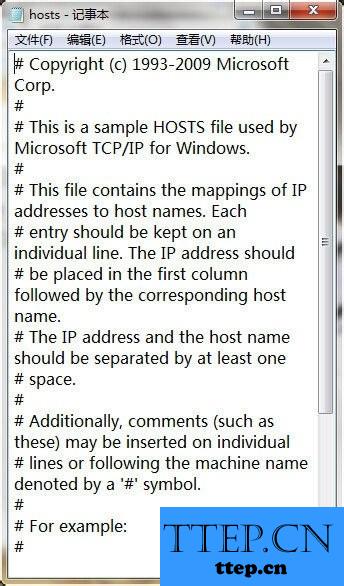
5、正常的情况下是会出现下面这些内容的,如果有更多的显示的话,那么肯定是被修改了,这个时候我们按照每个人的要求进行设置就可以了。
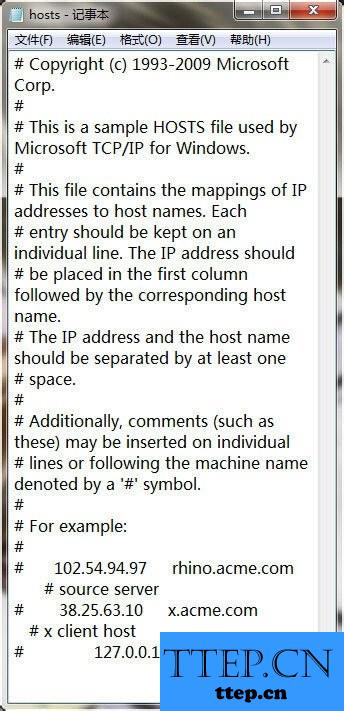
- 上一篇:win10系统打开文件夹一直出现闪退现象 win10升级后无法打开文件
- 下一篇:没有了
- 最近发表
- 赞助商链接
